在Word文档中快速为多个数字添加千位分隔符
Kutools for Word
假设您的Word文档中有多个数字需要插入逗号作为千位分隔符,例如将1234567转换为1,234,567格式。除了逐个插入逗号外,没有直接的方法可以一次性为多个数字添加千位分隔符。但是,使用Kutools for Word的“添加千位分隔符”工具,您只需单击一下即可为多个数字插入千位分隔符。
推荐的Word生产力工具
Kutools for Word:集成AI 🤖,超过 100 个高级功能可节省您50%的文档处理时间。免费下载
Office Tab:为Word(及其他Office工具)引入类似浏览器的标签页,简化多文档导航。免费下载
一次性为Word文档中的多个数字添加千位分隔符
请按照以下步骤应用“添加千位分隔符”功能:
1. 选择包含要添加千位分隔符的数字的内容。
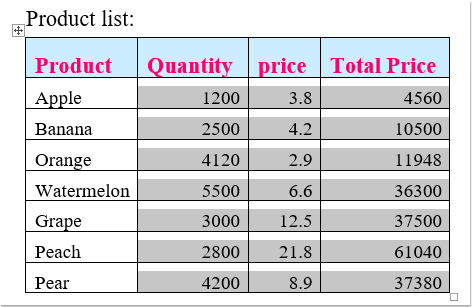
2. 然后,点击 Kutools > 插入 > 添加千位分隔符,参见截图:
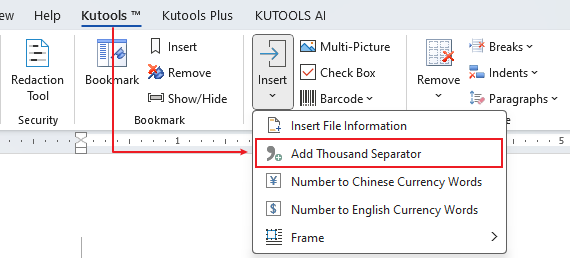
3. 接着,会弹出一个Kutools for Word提示框,提醒您千位分隔符已立即插入到所选数字中,参见截图:
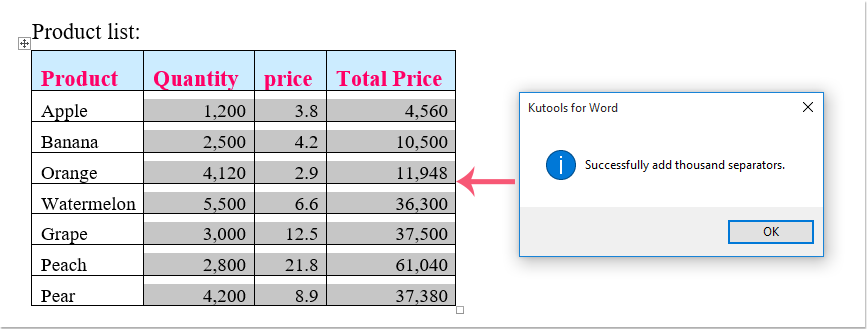
注意:如果您想为整个文档中的所有数字添加千位分隔符,请不要选择任何文本,然后通过点击 Kutools > 插入 > 添加千位分隔符来应用此功能,在弹出的对话框中,请点击“是”按钮,整个文档中的所有数字都将被格式化为带有千位分隔符的数字。
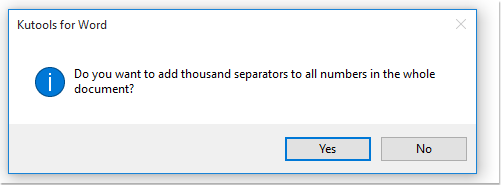
演示:在Word文档中为多个数字添加千位分隔符
最佳Office办公效率工具
Kutools for Word -通过超过100项强大功能提升您的Word体验!
🤖 Kutools AI功能:AI助手 / 实时助手 / 超级润色(保留格式)/ 超级翻译(保留格式)/ AI遮挡 / AI校正...
📘 文档精通:文档拆分 / 文档合并 / 多格式导出选定内容(PDF/TXT/DOC/HTML...)/ 批量转换为PDF...
✏ 内容编辑:跨多个文件批量查找与替换/ 全部图片大小/ 翻转表格行与列/ 表格转文本...
🧹 一键清理:清除多余空格 / 分节符 /文字框 / 超链接 / 更多清理工具请查看清除所有分组...
➕ 创意插入:插入千分位分隔符 /复选框 /选项按钮 / 二维码 / 条形码 / 多张图片 / 更多功能请查看插入分组...
🔍 精准选取:精确定位特定页面 / 表格 / 形状 / 标题段落 / 使用更多 选取 功能提升导航体验...
⭐ 明星增强功能:快速定位任意文件夹 / 自动插入重复文本 / 切换文档窗口 /11 项转换工具...
